解析记录集添加完成后,域名解析多久生效?
添加域名的解析记录集后,将此解析同步至DNS服务器后才可以生效,这个过程所需要的时间就是解析生效时间。
通常新添加的解析,添加成功后解析记录立即生效。
如果是修改已经添加的解析记录,解析生效时间不会迟于修改前的解析记录的TTL值。例如修改前TTL值为300s,则在300s内新的解析就会生效。
如果存在运营商强制延长域名记录缓存时间,则生效时间会略微延迟。
您可以通过本节提供的方法查询解析记录是否生效。
怎样检查域名解析是否生效?
使用查询命令检测是否生效
ping 域名
nslookup -qt=类型 域名
具体的操作方法请参考:
使用Ping命令检查域名解析是否生效(适用于Windows、Linux操作系统主机)
使用nslookup命令检查域名解析是否生效(适用于Windows、Linux操作系统主机)
验证A类型解析
验证CNAME类型解析
验证MX类型解析
验证NS类型解析
验证指定权威DNS的域名解析
使用Ping命令检查域名解析是否生效(适用于Windows、Linux操作系统主机)
在本地主机单击“搜索”,输入cmd,打开命令窗口。
然后输入以下命令检查解析是否生效。
ping 域名
示例:检查域名example.com的解析是否生效,执行命令ping example.com
回显信息如图1所示,显示的IP地址与设置域名解析的IP地址保持一致,则说明解析已经生效。
图1 使用ping检查解析是否生效
使用nslookup命令检查域名解析是否生效(适用于Windows、Linux操作系统主机)
验证A类型解析:用于指定域名的IP地址解析。
在本地主机单击“搜索”,输入cmd,打开命令窗口。
然后输入以下命令检查解析是否生效。
nslookup -qt=a 域名
或
nslookup 域名
示例:nslookup example.com
回显信息如图2所示,显示的IP地址与设置域名解析的IP地址保持一致,则说明解析已经生效。
图2 使用nslookup检查A类型解析是否生效
验证CNAME类型解析:用于指定域名的CNAME值,适用于CDN、WAF、企业门户场景等场景。
在本地主机单击“搜索”,输入cmd,打开命令窗口。
然后输入以下命令检查解析是否生效。
nslookup -qt=cname 域名
示例:nslookup -qt=cname examplesite.com
回显信息如图3所示,显示的CNAME值与设置域名解析的CNAME值一致,则说明解析已经生效。
图3 使用nslookup检查CNAME类型解析是否生效
验证MX类型解析:用于指定邮箱服务器的地址。
在本地主机单击“搜索”,输入cmd,打开命令窗口。
然后输入以下命令检查解析是否生效。
nslookup -qt=mx 域名
示例:nslookup -qt=mx example123.com
回显信息如图4所示,显示的地址与设置域名解析的邮箱地址值一致,则说明解析已经生效。
图4 使用nslookup检查MX类型解析是否生效
验证NS类型解析:用于指定解析服务商的 DNS 地址。
在本地主机单击“搜索”,输入cmd,打开命令窗口。
然后输入以下命令检查解析是否生效。
nslookup -qt=ns 域名
示例:nslookup -qt=ns example123.top
回显信息如图5所示,显示的IP地址与设置解析域名的服务商的DNS地址一致,则说明解析已经生效。
图5 使用nslookup检查NS类型解析是否生效
验证反向解析。
在本地主机单击“搜索”,输入cmd,打开命令窗口。
然后输入以下命令检查解析是否生效。
nslookup -qt=ptr IP地址
示例:nslookup -qt=ptr 119.x.xx.xx
回显信息如图6所示,name取值与设置的反向解析的域名一致,则说明解析已经生效。
图6 使用nslookup检查反向解析是否生效
查询指定权威DNS的域名解析是否生效。
在本地主机单击“搜索”,输入cmd,打开命令窗口。
然后输入以下命令检查解析是否生效。
nslookup -qt=类型 域名 权威DNS地址
示例:测试域名example.com在权威DNS114.114.114.114的解析是否生效,执行如下命令,
nslookup -qt=a example.com 114.114.114.114
回显信息如图7所示,example.com使用权威域名114.114.114.114的解析已经生效。
图7 使用nslookup检查指定权威DNS的域名解析是否生效
常见问题
如果在验证解析的过程中无法获取正确的域名解析IP地址,说明解析未生效、或解析被修改等原因。建议参考解析不生效怎么办进行排查。
域名过期之后续费,网站依然打不开。
可能是由于DNS解析缓存未刷新,您可以执行ipconfig /flushdns刷新缓存。或等待DNS刷新后重试。
使用ping检查域名解析正常,但是打不开网站。
域名解析正常但是网站无法访问,需要排查搭建网站的云服务器是否正确绑定域名,或网站是否完成备案。您可以参考
为什么域名解析成功但网站仍然无法访问?
关于dig命令的扩展知识
怎样安装dig工具?
本例以CentOS 7.5操作系统为例,执行以下命令安装dig工具。
CentOS 6和CentOS 8的镜像源不支持通过如下命令安装dig工具,建议使用CentOS 7系列操作系统进行测试验证。
yum -y install bind-utils
确认dig命令是否可用。
dig -v
DiG 9.11.4-P2-RedHat-9.11.4-9.P2.el7_9.9
关于dig命令的回显信息解读
dig命令的回显信息内容较多,如图8所示,可以划分为5部分。
第1部分:显示dig命令的版本和输入参数。
第2部分:显示查询的status,如果status的取值为NOERROR,说明本次查询已完成。
第3部分:QUESTION SECTION显示我们要查询的域名。
第4部分:ANSWER SECTION显示查询到的结果。
第5部分:本次查询的统计信息,包括查询时间,使用的DNS服务器。
图8 dig回显信息说明
怎样简化dig命令的查询信息?
如果想要精简查询结果,可以在dig命令后使用+short选项。
例如:dig -t a example.com +short
图9 使用short简化dig的查询信息